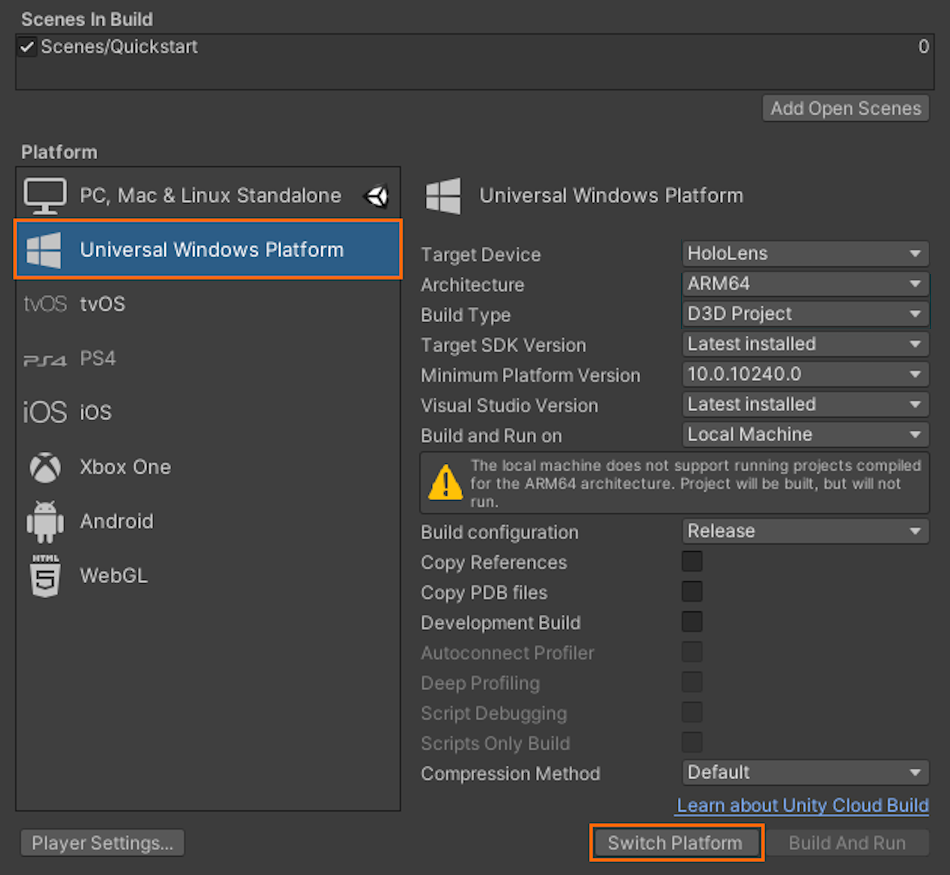Início Rápido: Implantar a amostra de Unity no HoloLens
Este início rápido aborda como implantar e executar o aplicativo de exemplo de início rápido para Unity em um HoloLens 2.
Neste guia de início rápido, você aprende a:
- Criar o aplicativo de exemplo de início rápido para HoloLens
- Implantar o exemplo no dispositivo
- Executar o exemplo no dispositivo
Pré-requisitos
Nesse início rápido, implantamos o projeto de amostra do Início Rápido: Renderizar um modelo com o Unity. Verifique se suas credenciais foram salvas corretamente com a cena e se você pode se conectar a uma sessão de dentro do editor do Unity.
O HoloLens 2 precisa estar no modo do desenvolvedor e emparelhado com o computador desktop. Confira uso do portal do dispositivo para obter mais instruções.
Criar o projeto de exemplo
- Abrir Arquivo> Configurações de Build.
- Altere Plataforma para Plataforma Universal do Windows.

- Selecione Alternar Plataforma.
- Ao pressionar Compilar (ou "Compilar e Executar"), você é solicitado a selecionar uma pasta onde a solução deve ser armazenada.
Compile a solução do Visual Studio
- Abra o Quickstart.sln gerado com o Visual Studio
- Altere a configuração para Versão e ARM64
- Alterne o modo do depurador para Computador Remoto

- Compilar a solução
- No Gerenciador de Soluções, selecione o projeto Início Rápido
- Acesse Propriedades
- Certifique-se de que a configuração Versão e a plataforma ARM64 estejam ativas
- Acesse Depuração
- Defina Depurador a iniciar como Computador Remoto
- Altere Nome do Computador para o IP de seu HoloLens
Iniciar o projeto de exemplo
- Conecte o HoloLens com um cabo USB ao seu PC.
- Interrompa o Depurador no Visual Studio (F5). Ele implanta automaticamente o aplicativo no dispositivo.
O aplicativo de exemplo deve ser iniciado e, em seguida, iniciar uma nova sessão. Após alguns instantes, a sessão estará pronta e o modelo renderizado remotamente será exibido na frente de você. Se desejar iniciar o exemplo uma segunda vez mais tarde, você também poderá encontrá-lo no menu iniciar do HoloLens agora.
Próximas etapas
No próximo guia de início rápido, veremos a conversão de um modelo personalizado.